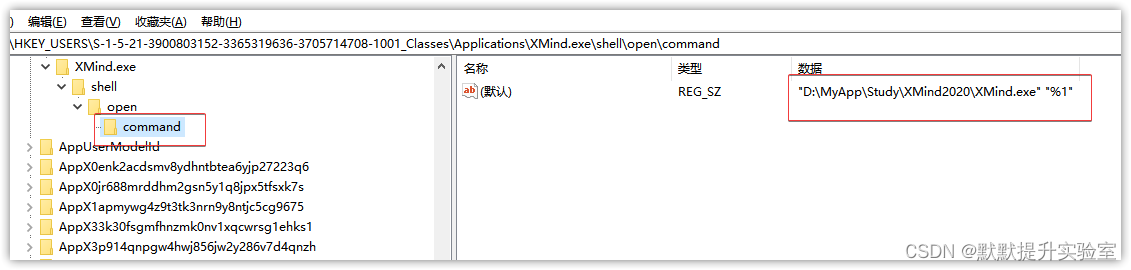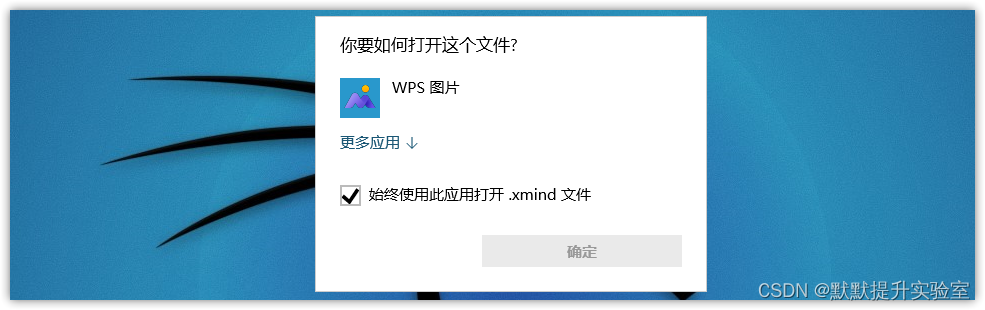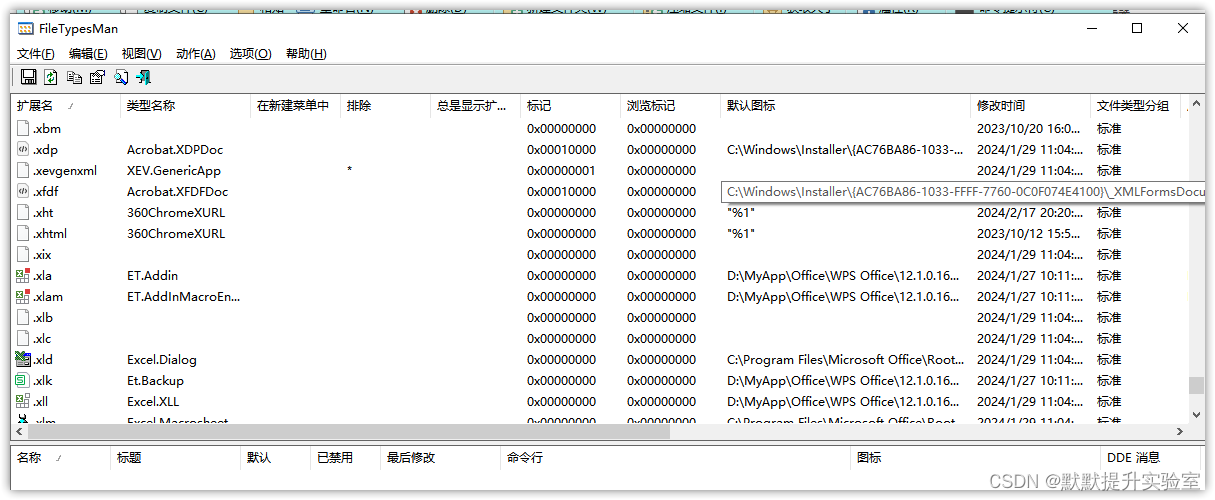|
一、问题描述
提示:右键中出现了一个无效的打开方式,很别扭
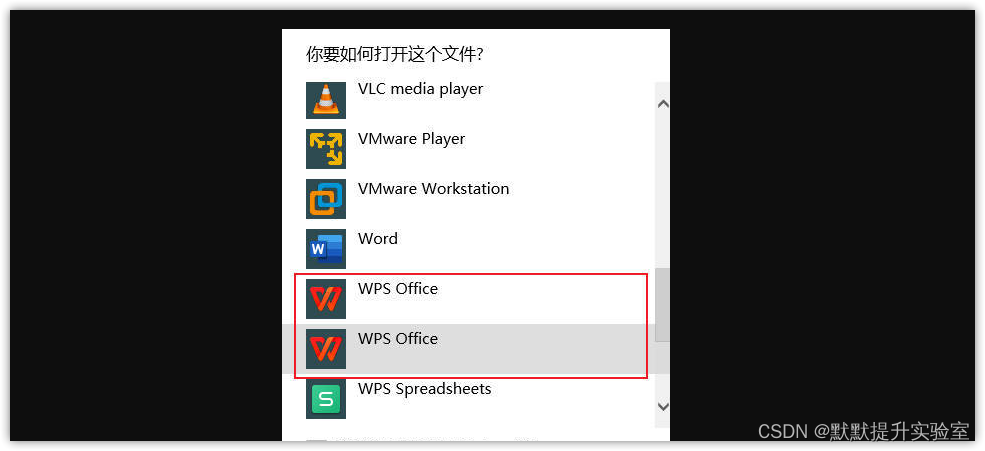
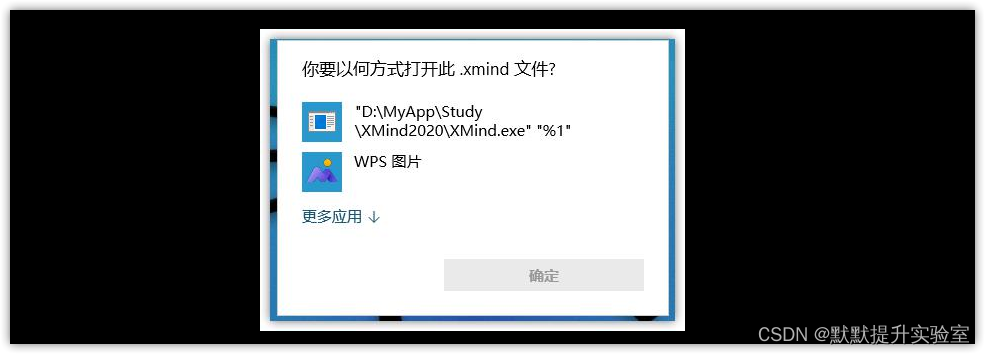
二、解决方案
在学习多篇文章关于如何删除多余打开方式的文章后发现,要删除这个多余的打开方式,只要去注册表找到相应的字段,删除即可。
先备份一下当前的注册表,这很重要
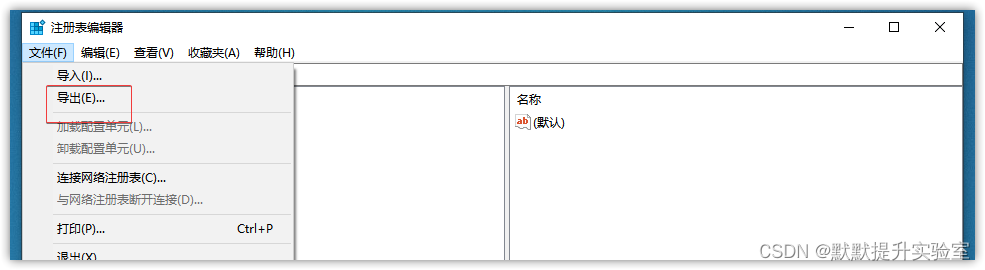
在注册表中进行筛选【ctrl+F】,在输入框中输入你要找的应用,然后一个一个查找就行
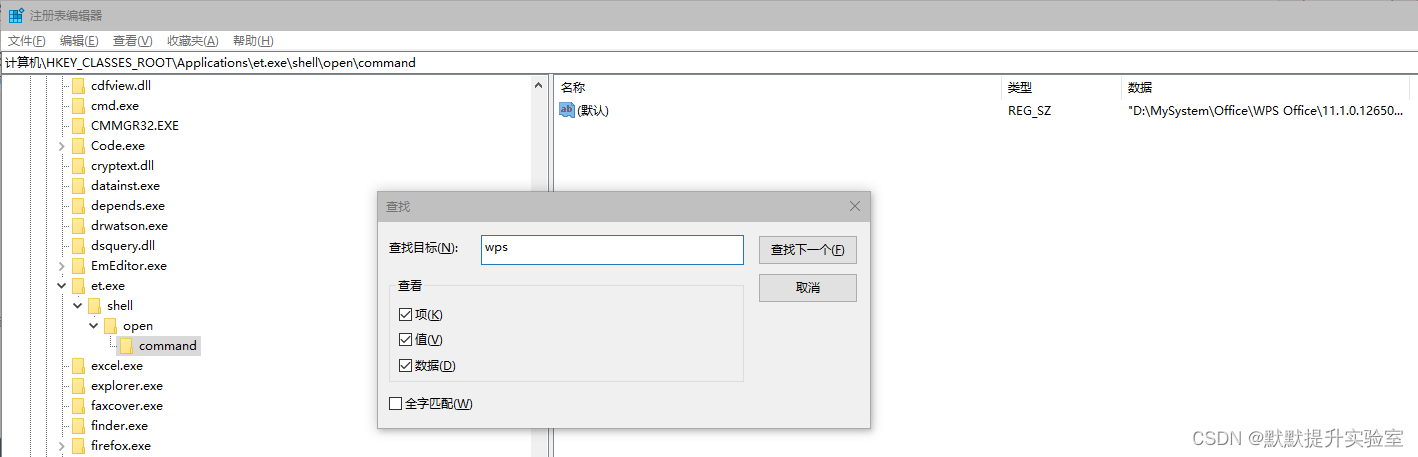 可能存在需要删除注册表的字段位置: 可能存在需要删除注册表的字段位置:
计算机\HKEY_CLASSES_ROOT\Local Settings\Software\Microsoft\Windows\Shell\MuiCache
计算机\HKEY_CLASSES_ROOT\wps_auto_file\shell\open\command
计算机\HKEY_CURRENT_USER\SOFTWARE\Classes\Applications\ksolaunch.exe\shell\open\command
计算机\HKEY_USERS\S-1-5-21-xxx-xxx-xxx-xxx_Classes\Applications
计算机\HKEY_USERS\S-1-5-21-xxx-xxx-xxx-xxx\SOFTWARE\Classes\Local Settings\Software\Microsoft\Windows\Shell\MuiCache
计算机\HKEY_USERS\S-1-5-21-xxx-xxx-xxx-xxx\SOFTWARE\Classes\xmind_auto_file\shell\open\command
删除对应的注册表字段,这里以xmind无效快捷方式为例:
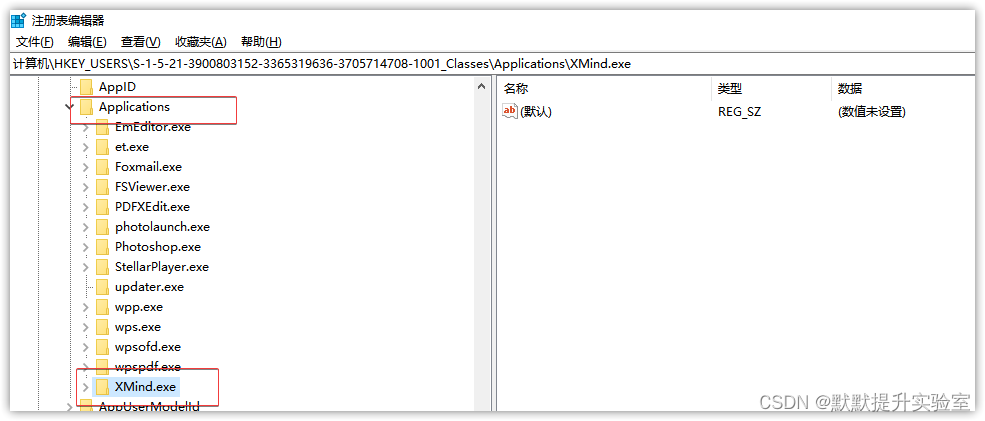 进入到command中,发现右边的数据值和打开提示中的一样: 进入到command中,发现右边的数据值和打开提示中的一样:
"D:\MyApp\Study\XMind2020\XMind.exe" "%1"
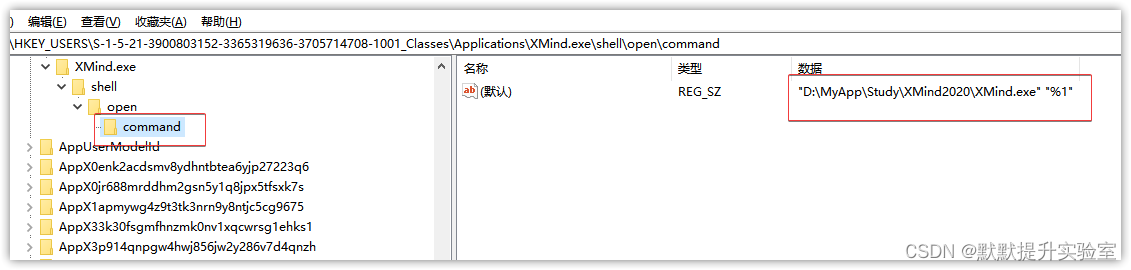
把其中相关的删除之后就没有了: 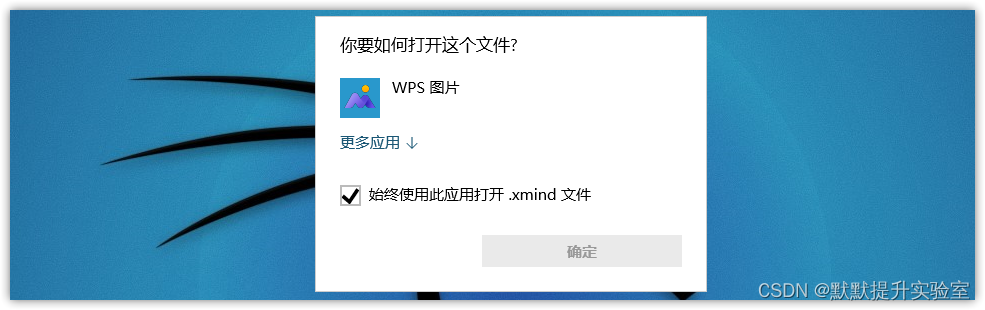
- 便捷工具FileTypesMan
Ctrl + F ,打开搜索【后缀名】,如【.xmind】 选中对应的拓展名,右键选择用注册表打开(ctrl+R)。 然后就会跳转对应失效的注册表,直接删除那一整项就可以了。 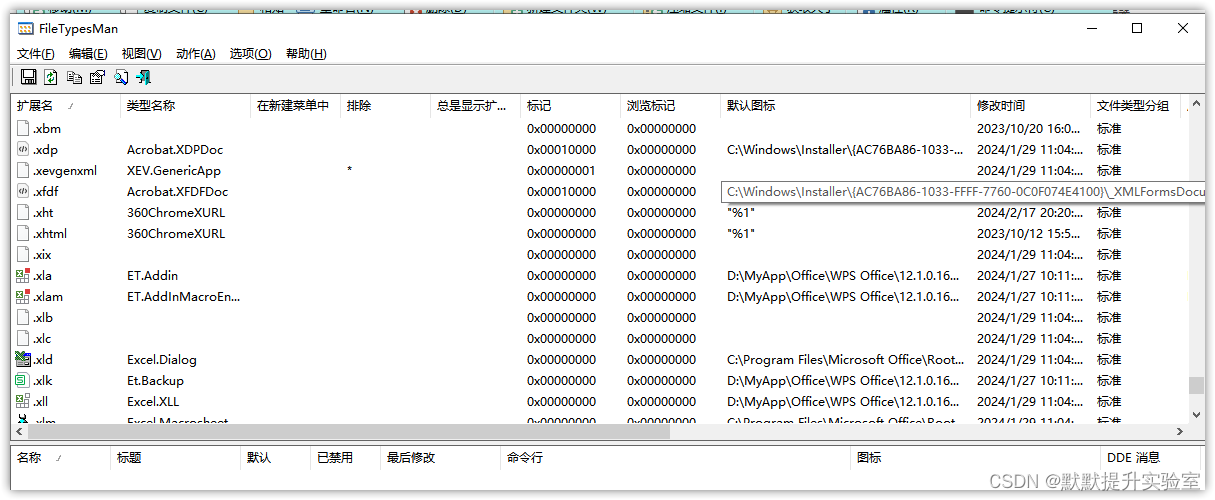
三、总结归纳
问题出在注册表,查找对应注册表中你选错的应用程序,删除即可
四、参考链接
win10删除.x文件的在“你要如何打开这个文件”的某个无效应用如何在默认打开方式设置中去掉已失效\已删除的应用选项?
如能帮你解决问题,请点赞收藏评论,帮助更多的人解决问题。
| 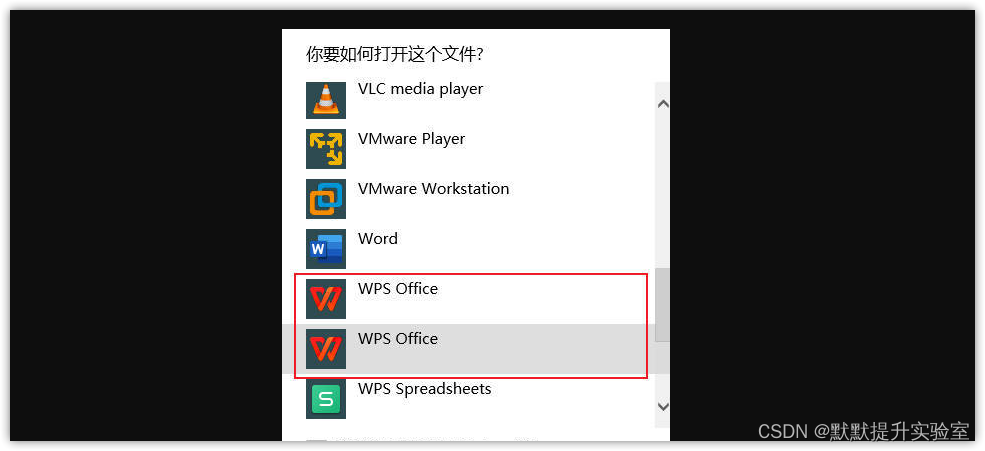
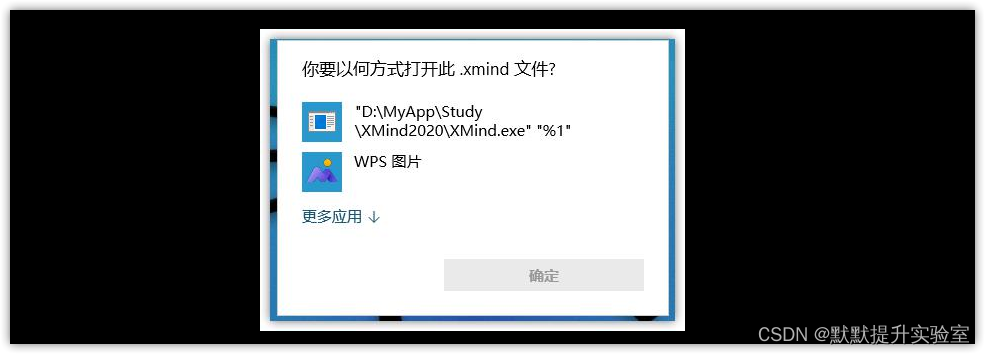
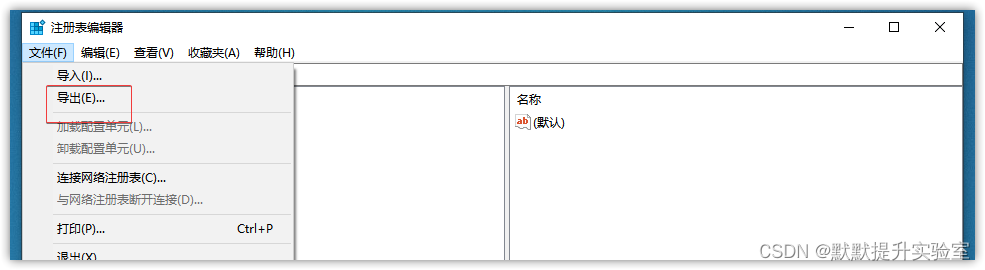
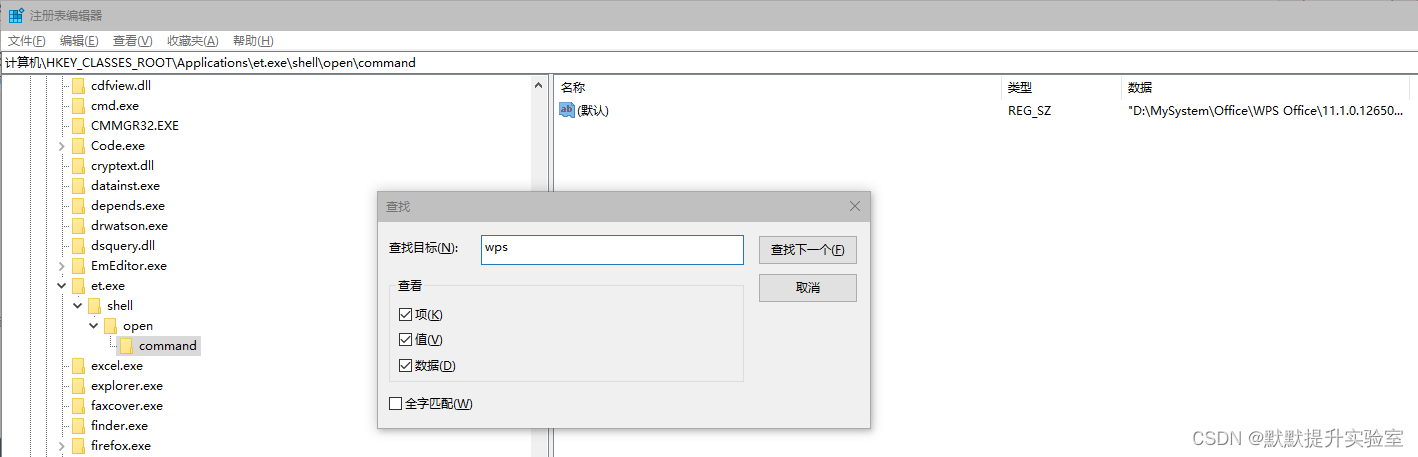 可能存在需要删除注册表的字段位置:
可能存在需要删除注册表的字段位置: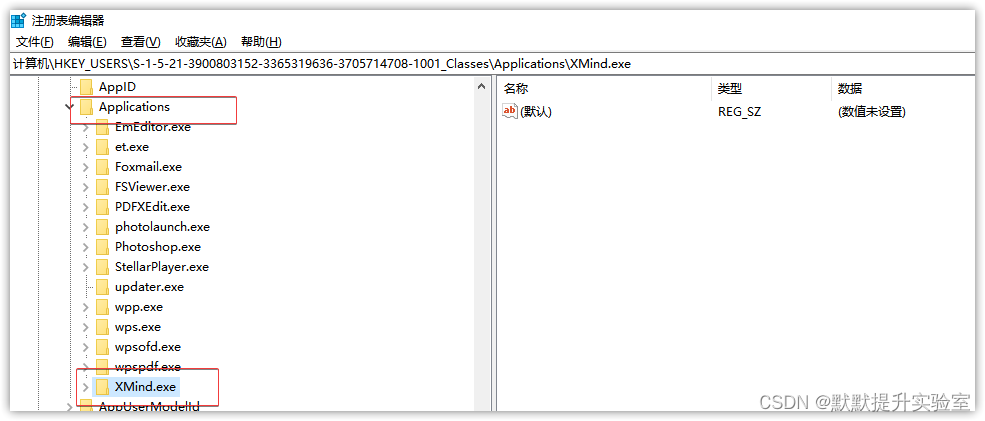 进入到command中,发现右边的数据值和打开提示中的一样:
进入到command中,发现右边的数据值和打开提示中的一样: